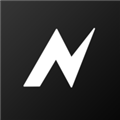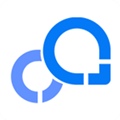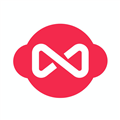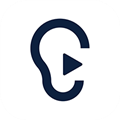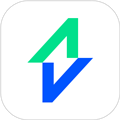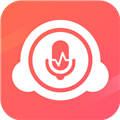应用简介
会声会影旗舰版是一款非常老牌且广受用户们喜爱和好评的视频编辑软件。该软件为用户们打造出了一种非常简单舒适的视频编辑环境,让我们可以通过该软件,轻松完成一站式的视频编辑操作。软件内为用户们提供了非常多丰富且实用的视频编辑功能,并且软件还支持各种素材的添加,可以让我们制作出来的视频更加好看。
并且,小编今天为大家带来的是该软件的最新版本,在该版本中,软件具有史无前例的强大功能,重点增加各种新的选项,提升您的创造力,增强最受青睐的各种功能,以改善视频编辑体验。

【功能介绍】
【简单直观,妙趣横生的全面视频编辑体验】
会声会影旗舰版 2021 简单易用,学习过程充满趣味,可以轻松制作效果生动新颖的影片!具有增强的强大功能,重点增加各种新的选项,提升您的创造力,增强最受青睐的各种功能,以改善视频编辑体验。借助拖放式标题、过渡、覆叠和效果,利用色彩分级、动态分屏视频和新增强的遮罩创建器等强大功能,超越基本编辑功能,实现影院级效果。只需多花几美元,即可获得您喜爱的会声会影专业版的所有功能,还可以获得会声会影提供的各种高级效果!我们将用户体验放在首位,让您能够在两个显示器之间无缝衔接工作,在多轨时间轴上进行编辑,并通过简化的工作流程节省时间,让您的生活和工作比以往更轻松。
【提供精彩功能和滤镜,使每个作品充满个性。】
会声会影趣味性强,功能强大,简单易用,备受推崇,可以让您掌握各种精深的编辑功能,打造难以置信的精彩效果。利用会声会影旗舰版 2021 提供的创意附加工具和强大功能,让您的项目设计水平更上一层楼。利用 2000 多种可定制效果、滤镜和全新的覆叠,或通过各种动态效果和酷炫动态标题让故事情节更加鲜活生动。使用时尚 AR 贴纸增加趣味性,并使用全新的即时项目模板简化编辑过程。利用创意工具制作自定义视频遮罩和过渡,应用色彩分级调整或使用动态分屏视频同时显示多个视频,这些功能只是旗舰版出色功能中的一部分。会声会影旗舰版 2021 可提供您需要的所有功能,超越基本视频校正并获得高质量的效果。该产品适用于所有视频编辑人员 - 无论您是视频编辑新手还是身经百战的资深人员!

【只有会声会影旗舰版才能打造的优秀效果】
会声会影旗舰版特别汇集行业领先者优秀效果于一身,可提供超越专业版的强大功能。实现非凡的创意转换效果,添加趣味性 3D 标题,打造适合任何场景的氛围。轻松享用来自 NewBlueFX 的优化效果包和来自 proDAD 的 100 多种全新 VitaScene 效果。使用增强 proDAD Mercalli 视频稳定工具对不稳定的手持拍摄素材进行实时校正。轻松修复缺陷,应用透镜校正,增强并校准色彩,创建镜像等!只需以比会声会影专业版多几美元的价格,即可获得价值数百美元的高品质效果。
【MultiCam 捕捉和编辑】
使用会声会影的 MultiCam Capture Lite 捕捉网络摄像头视频并同时录制屏幕,制作吸引观众眼球并能吸引人气的影片。使用一种简单易用的录制软件,制作动态视频教程、产品演示、游戏屏幕录制、在线课程等内容。在录制前,可以通过预览和校准每个影像的颜色和亮度节省编辑时间。采用画中画效果打造视频素材覆叠效果,一次显示多种角度,还可以在播放视频的同时轻松切换相机角度,以增加趣味性并吸引观众。从捕获到编辑,会声会影可以提供所需的全部工具,帮助您创作引人入胜的视频内容。
【360 度全景视频编辑】
使用您的全方位创意视频编辑工具会声会影转换您的 360 度全景视频素材,为观众提供全新的视角。只需点击几下鼠标,即可轻松修剪视频素材,添加标题,并将您的 360 度全景视频转换为标准视频。通过直观易用的工具轻松控制观众看到角度!编辑视频素材,添加会声会影提供的小星球或兔子洞效果,然后直接分享到 YouTube 或导出到虚拟现实设备上观看。 会声会影可提供高度灵活性,可以制作效果独特,妙趣横生的 360 度全景视频,实现全角度展示。

【软件特色】
【强大的滤镜和全新的覆叠】会声会影2021独家推出的多达2000 多种的可定制效果、滤镜效果和全新的覆叠,让我们的影片创作更灵活、同时还有助于简化影片的编辑。通过使用炫酷的动态标题与新颖的效果特效,并利用全新可定制性的遮罩功能,提升影片的质感,让创作变得更加得心应手。

【汇集行业领先优秀特效】
以上更新的滤镜功能仍未能满足您的需求?不用担心,会声会影2021还集合了行业中的各种优秀特效,其中包括了proDAD 插件中的100多种全新 VitaScene效果、Mercalli中的影片稳定与矫正效果、NewBlueFX的丰富转场与滤镜特效等,总有一款满足您的需要。

【MultiCam 录制和编辑】随着各种素材录制需求的出现,会声会影2021也是顺应需求推出全新MultiCam 录制和编辑功能,可轻松完成游戏录屏、在线课程录屏等任务。更让我们惊喜的是,MultiCam提供了预览与调整录音色调、亮度等功能,可供我们更好地调整录制的画面。
【个性AR贴纸】对于现在大热的AR贴纸,会声会影2021也是紧跟潮流推出极富个性的AR贴纸功能。据可靠消息,会声会影2021的AR贴纸功能可自动跟踪人物的面部特征,比如耳朵、眼睛、鼻子等,届时,我们就能在不露脸的情况下,制作有趣的互动视频。
【自由转换与共享影片】会声会影2021强化了影片的转换与共享功能,不仅可将影片转换为精美的DVD,而且还支持各种主流的格式,方便我们将影片分享到各大视频平台,与家人、朋友共享视频。

【视频剪辑软件】
除了会声会影2021旗舰版这款PC端视频剪辑软件,如果你还想要了解一些同类其他的软件,就可以看看小编的推荐了,包含了:360快剪辑、Bandicut、爱剪辑、蜜蜂剪辑等,点击下方表格中的文字即可到达软件下载页面。
【怎么导出视频】
一、打开项目文件
打开会声会影,将制作好的项目文件导入到轨道中;

二、输出选项
单击“分享”按钮,切换至分享步骤面板。

三、选择视频文件
在选项面板中单击“创建视频文件”按钮。如果想要选择将其存储到光盘中,可以选择“创建光盘”,同理想要导入到移动设备,可以选择“导出到移动设备”。

四、自定义样式
在下拉列表中选择“自定义”选项。

五、存储位置
在弹出的对话框中设置存储路径和文件名。

六、完成
单击“保存”按钮,即可在刚设置的路径中看到保存完成的作品。

这样,视频的导出就完成了!是不是很简单,只要点6次鼠标就全部搞定了。
【怎么去水印】
1、添加视频后,点击FX。

2、进入FX后,将收藏夹选项,调整到全部。

3、调整到全部后,在全部滤镜中,找到局部马赛克。

4、找到局部马赛克后,点击左键按住别松手,将这个滤镜移动到视频上面。

5、移动到视频上面后,点击选项。

6、进入选项后,点击自定义滤镜。

7、点击自定义滤镜,调整高度,宽度,区块大小后,将马赛克移动到水印处。

8、马赛克移动到水印处后,点击确定即可。

【怎么抠图换背景】
1、打开会声会影2021编辑器,导入一张人像素材在时间轴上

2、打开【工具】中的【绘图创建器】,点击画笔下的设置按钮,在弹出的对话框中,将“柔化边缘”数值设为0,点击“确定”

3、点击“背景图像选项”选择当前时间轴图像,“确定”,导入素材图像;点击“色彩选取器”选择白色,之后即可点击“开始录制”
4、用画笔将人像用白色画笔涂满,然后将“色彩选取器”颜色选为黑色,将剩余的地方涂满

5、点击“停止录制”,单击下方的确定,图像就会保存,如果想要提升保存速度可以设置一下“更改选择的画廊区间”的时间即可。

6、将保存好的视频插入覆叠轨,将时间定在最后一帧上,点击“录制/捕获选项”,在弹出的对话框中选择“快照”,这样会声会影2021就会自动保存最后一针的图像
7、将时间轴上的素材都删除,将第一张人像素材导入覆叠轨,双击素材,在“属性”中点击“遮罩和色度键”,勾选“应用覆叠选项”选择“覆叠轨”单击下拉表右侧的“+”,导入刚刚快照的图像,将其拖动到素材上,这样人像就抠好图了,背景也去掉了。
8、插入一张背景图在视频轨上,调整覆叠轨上素材的位置,这样就整体完成了。点击导览面板上的“播放”即可预览最后的效果了。

【怎么改变背景的底色】
我们打开会声会影2021后,先将图片拖拽到覆叠轨里面。

这时,我们再预览视频窗口里,看见我们的背景色是黑色。

接下来,我们点击会声会影界面左上方的设置功能。

这个时候,就会跳出一些功能,其中就有参数选项这个功能,我们点击参数选项。

我们就来到了参数选项界面。在参数选项界面里,我们看见背景色是黑色。

我们点击背景色右方的黑色小方框,我们就会看到有一些颜色出现。我们这里选择红色。

点击红色,我们的背景色也就变成了红色。然后,我们再点击确定。

现在,在视频预览窗抠里,我们就会看到我们的背景色已经变成红色了。就这样,我们就修改了背景色。

【如何删除字幕】
开启“会声会影”软件。
进入编辑区。

导入项目文件。

找到标题栏。

鼠标右键单击要删除的字幕。

点击上图中的“删除”选项即可删除当前所选字幕。

【安装说明】
1、购买软件以后会收到邮件,点击邮箱中的下载地址将软件下载好后解压,点击安装包进行安装。
2、进入安装界面后,电视制式默认为PAL,选择序列号,输入邮件里给您发送的序列号后,点击下一步。

3、请认真阅读以下许可协议,勾选“我接受协议中的条款”,点击下一步。

4、之后会出现图4中所示,用户体验改善计划,默认勾选“启用用户体验改善计划”,点击下一步;

5、在安装前需填写注册信息,输入姓、名、购买邮箱电话等信息后,您可以选择是否想要收到来自官方的邮件或者不关注。然后点击下一步。

6、这一步建议默认选项,如需修改选择浏览。

7、按上述步骤操作好后软件就开始安装了。会声会影2021的安装需要一点时间,需要您请耐心等待。

8、跳出该页面则意味着会声会影2021安装成功了,点击完成退出安装界面。
9、启动程序完成后,就可以编辑视频了。